Все способы:
Способ 1: «Средство устранения неполадок»
Для начала можно воспользоваться встроенным в Windows 10 «Средством устранения неполадок». Если проблема имеет типичные причины, этот штатный инструмент их выявит и исправит.
- Запустите «Средство устранения неполадок» принтера, для чего вызовите нажатием клавиш Win + R диалоговое окошко «Выполнить», введите в него команду
msdt.exe -id printerdiagnosticи нажмите «ОК». - В открывшемся окне приложение нажмите «Далее» и проследуйте дальнейшим указаниям пошагового мастера.
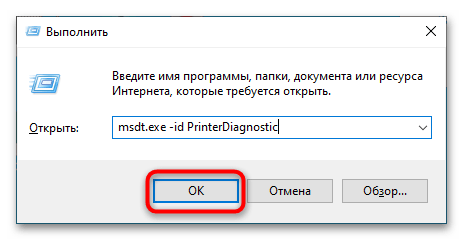
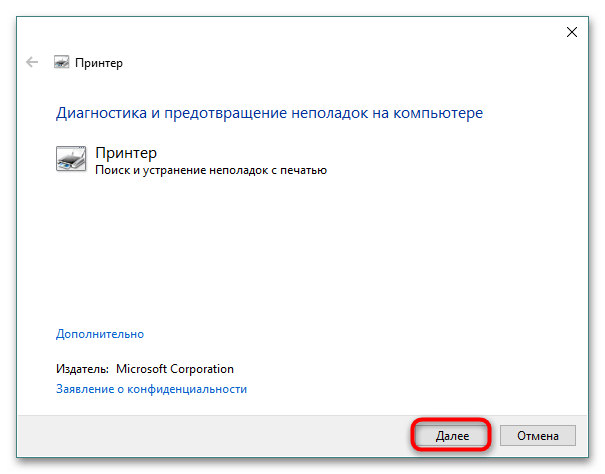
При обнаружении проблем в работе принтера диагностический инструмент попробует их устранить.
Способ 2: Изменение прав на папку «Temp»
Ошибки печати пробной страницы могут быть вызваны отсутствием у пользователя прав на системную папку «Temp».
- Перейдите в «Проводнике» в расположение
C:/Windows, отыщите там папку «Temp» и откройте ее «Свойства». - Переключитесь на вкладку «Безопасность» и нажмите кнопку «Дополнительно».
- Далее в окне дополнительных параметров безопасности нажмите кнопку «Продолжить».
- Выделите запись «Пользователи» и нажмите «Изменить».
- Предоставьте выбранному субъекту (группе) полный доступ и последовательно сохраните все настройки.
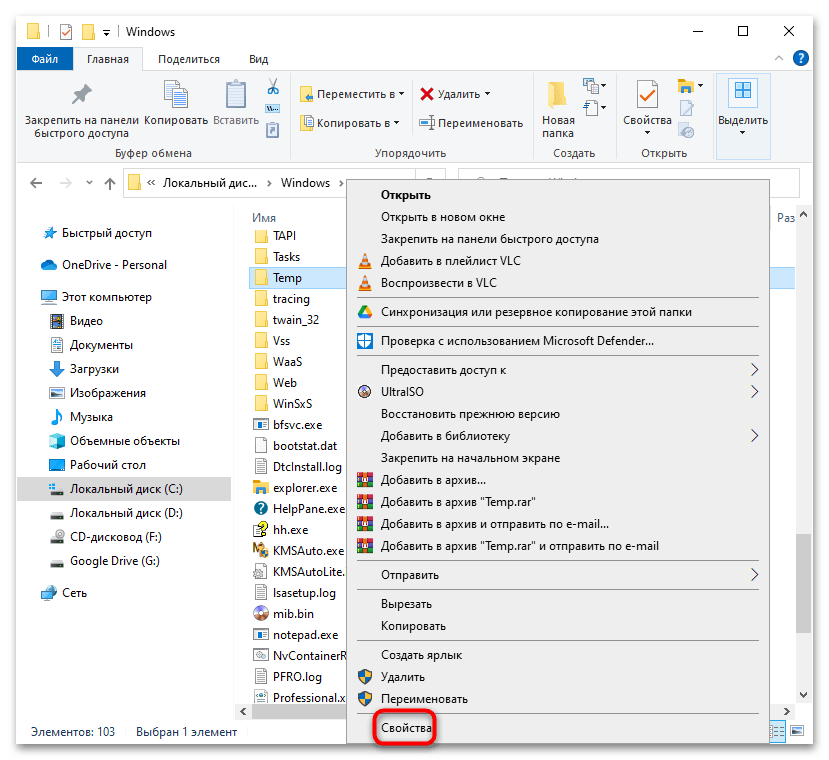
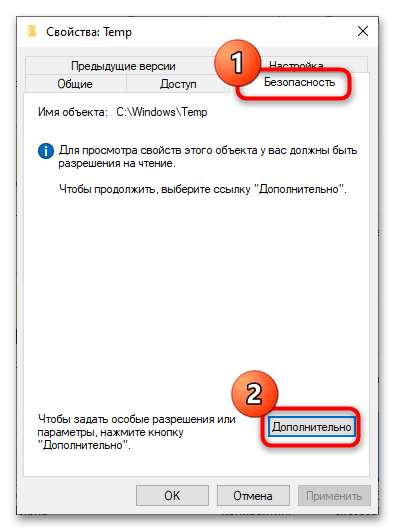
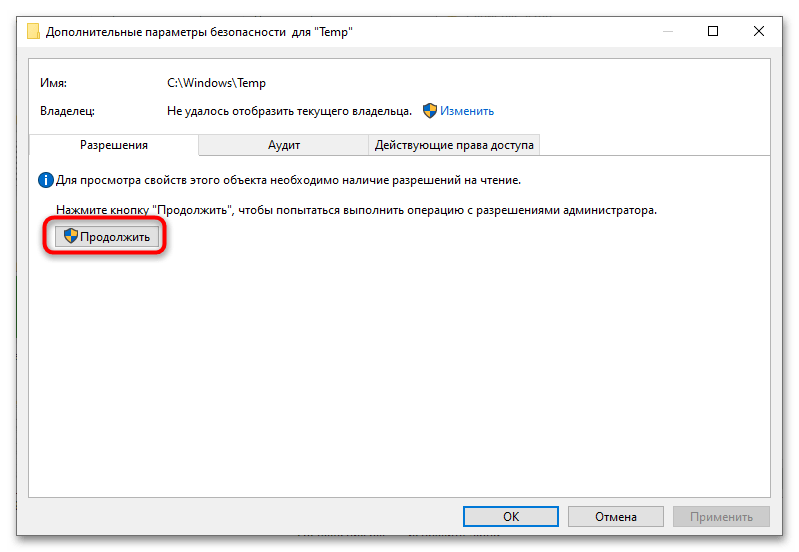
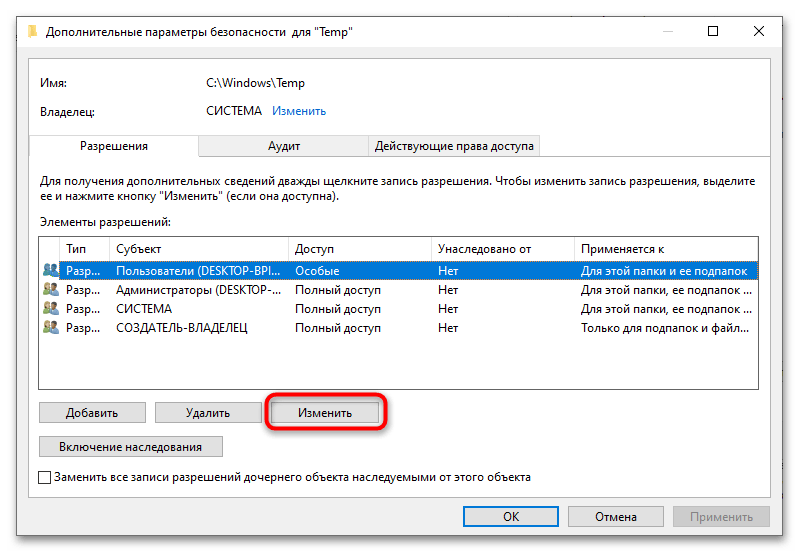
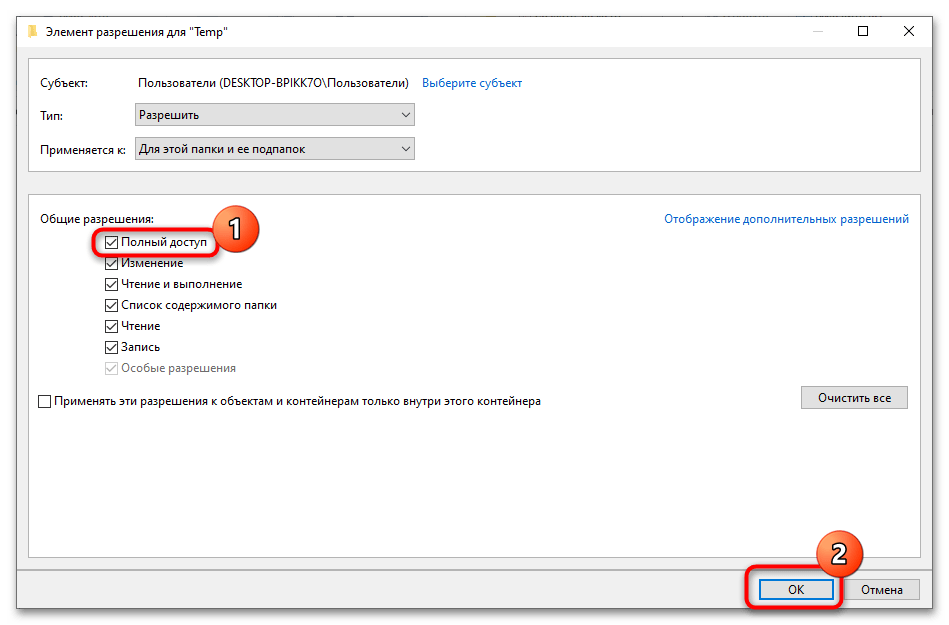
Попробуйте что-то напечатать. Если ошибка не будет устранена, восстановите исходные настройки безопасности для папки «Temp».
Способ 3: Очистка очереди печати
Не исключено, что ошибка оказалась вызвана сбоем очереди печати. Чтобы это исправить, произведите ее традиционную очистку.
- Запустите классический апплет «Устройства и принтеры», введя в диалоговом окошке «Выполнить» (Win + R) команду
control /name Microsoft.DevicesAndPrintersи нажав «ОК». - Кликните правой кнопкой мыши по проблемному принтеру и выберите из контекстного меню опцию «Просмотреть очередь печати».
- В открывшемся окошке перейдите в меню «Принтер» и выберите опцию «Очистить очереди печати».
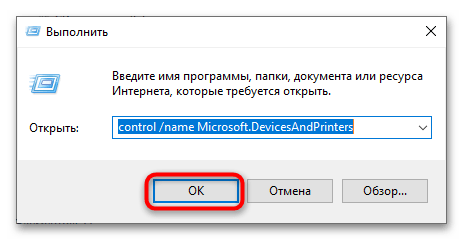
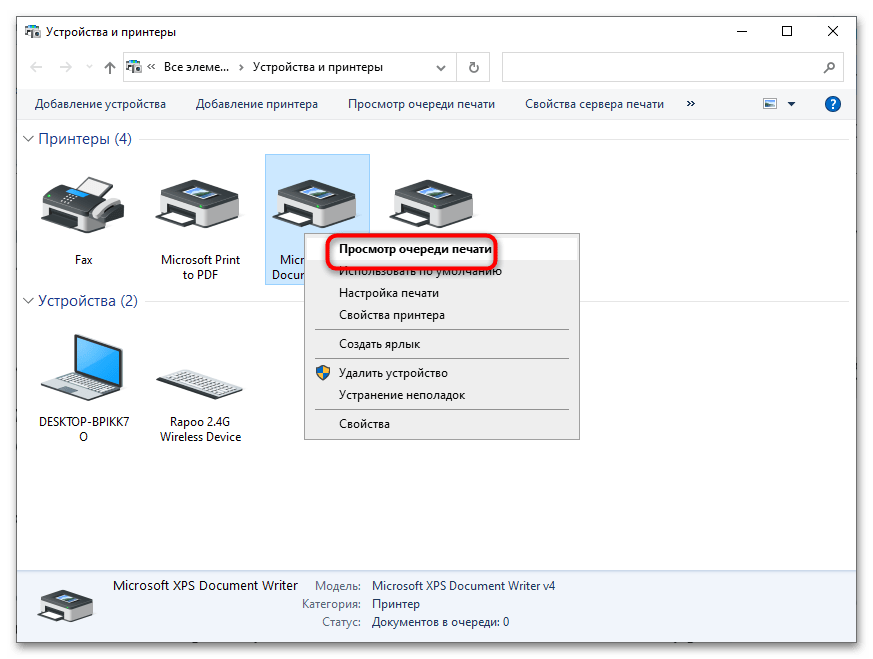
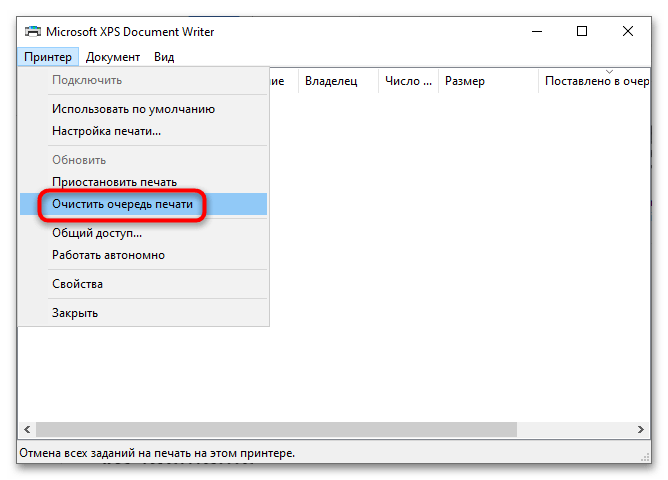
Проверьте работу принтера. Если в ходе выполнения процедуры очистки очереди печати возникнут проблемы, ознакомьтесь с инструкцией по ссылке ниже.
Подробнее: Очистка очереди печати в Windows 10
Способ 4: Переустановка драйвера принтера
Если имеются основания полагать, что драйвер работает неправильно, переустановите его. В случае доступности более новой версии можно установить ее.
- Отключите печатающее устройство физически.
- Откройте окно свойств сервера печати, введя в окно «Выполнить», вызванное комбинацией клавиш Win + R, команду
printui /s /t2. - Выделите мышкой принтер, драйвер которого хотите переустановить, и нажмите «Удалить».
- Подтвердите операцию, активировав в открывшемся диалоговом окошке пункт «Удалить драйвер и пакет драйвера» и нажав «ОК».
При появлении ошибки сначала остановите службу печати командойnet stop spooler, выполненной в запущенной от имени администратора консоли «PowerShell».
Также нужно будет зайти в папкуC:\Windows\System32\spool\PrintersилиC:\Windows\system32\spool\drivers\w32x86(для принтеров HP) и очистить ее содержимое.
Затем запустите службу печати командойnet start spoolerв «PowerShell», после чего повторите процедуру удаления драйвера средствами оснастки свойств сервера печати. - Перезагрузите компьютер, подключите принтер и позвольте системе обнаружить оборудование и установить его драйвер.
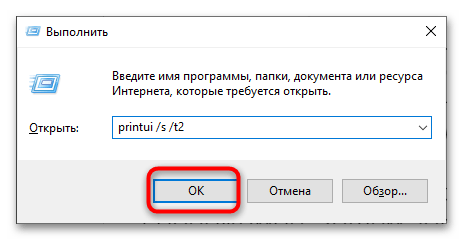
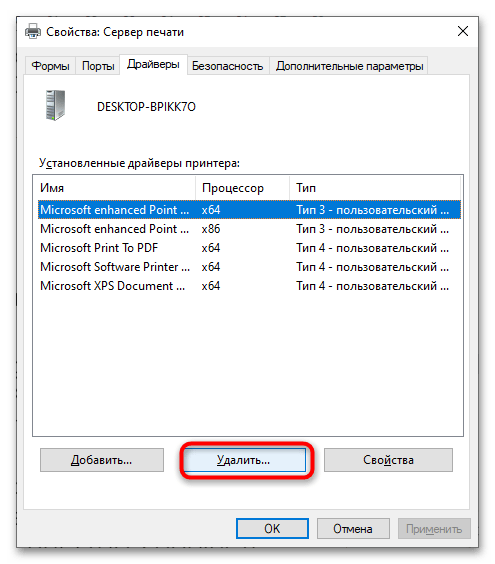
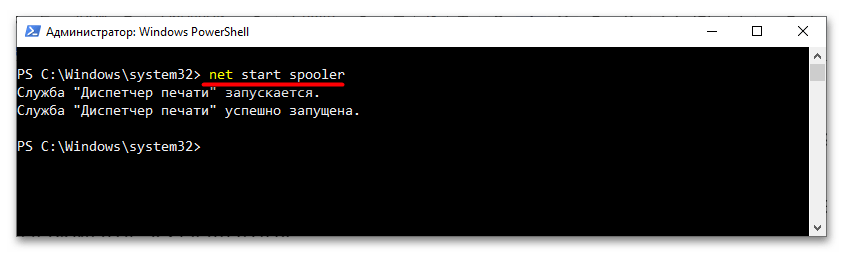
В случае установки новой версии драйвера, запустите файл установщика сразу после завершения процедуры удаления старой версии драйвера.
Способ 5: Импорт ключа реестра
Если ошибка появилась после переустановки принтеров или внесения изменений в их конфигурацию средствами стороннего ПО, возможно, причина кроется в повреждении раздела «Printers» в системном реестре. Попробовать решить проблему можно путем отката к рабочей точке восстановления или импорта соответствующего ключа с рабочего компьютера.
- На рабочем компьютере или виртуальной системе откройте «Редактор реестра» при помощи команды
regeditи окошка «Выполнить» (Win + R). - Разверните ветку
HKEY_LOCAL_MACHINE\SYSTEM\CurrentControlSet\Control\Print\Printers, нажмите правой кнопкой мыши по подразделу «Printers» и выберите из контекстного меню опцию «Экспортировать». - Сохраните REG-файл с произвольным именем и перенесите любым удобным способом на компьютер, на котором возникла проблема с печатью пробной страницы.
- Запустите REG-файл двойным кликом и подтвердите его слияние.
- Перезапустите службу печати командами
net stop spoolerиnet start spooler, выполненными в запущенной с администраторскими правами «PowerShell», а еще лучше перезагрузите компьютер.

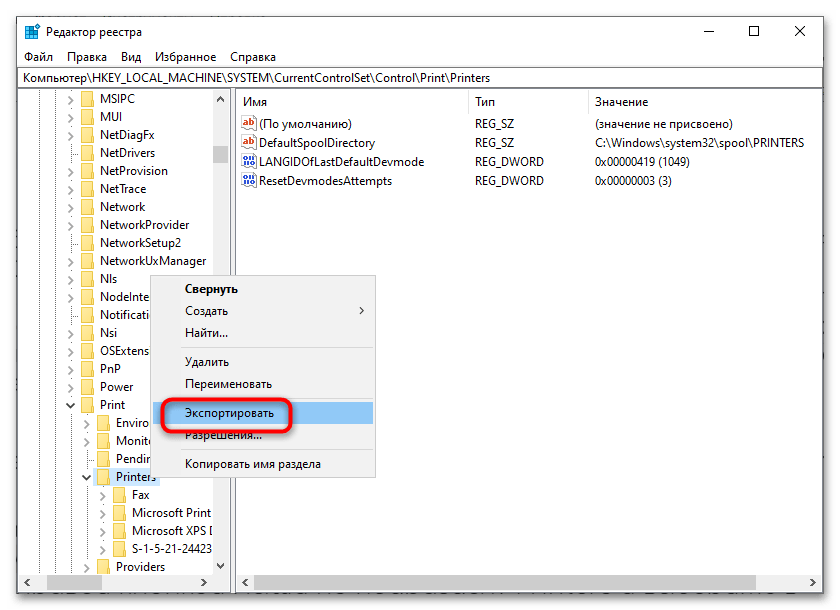
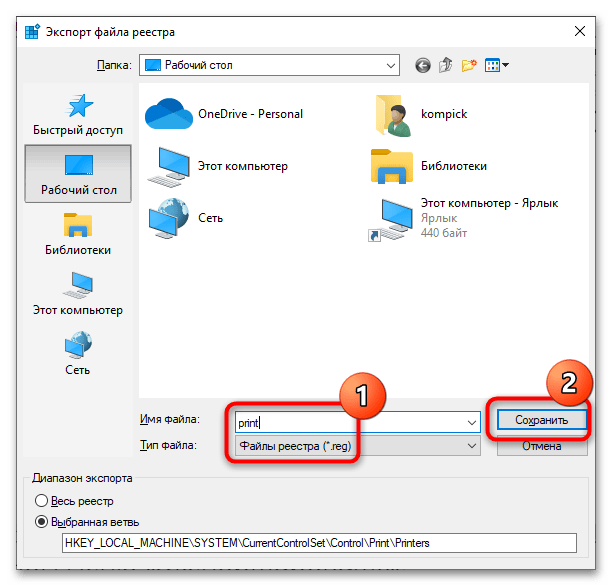
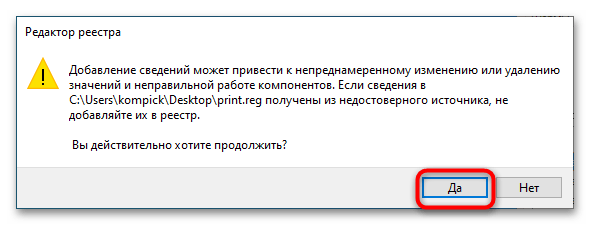
В крайнем случае можно переустановить саму операционную систему, если нет возможности проверить работу принтера, подключив его к другому компьютеру. Если же ошибка не исчезнет и после переустановки, скорее всего, тогда придется обратиться в сервисный центр для более глубокой диагностики печатающего устройства.
 Наша группа в TelegramПолезные советы и помощь
Наша группа в TelegramПолезные советы и помощь
 lumpics.ru
lumpics.ru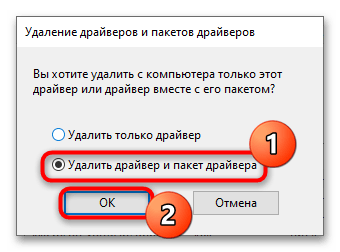
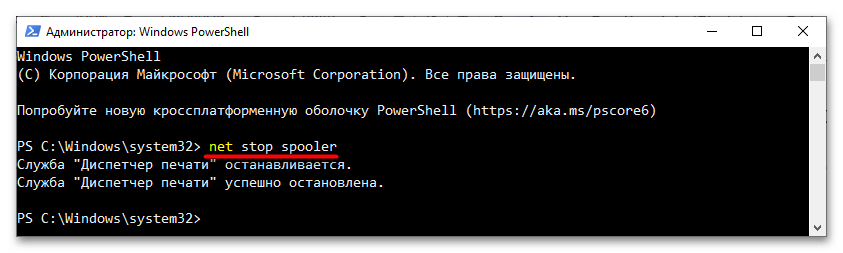
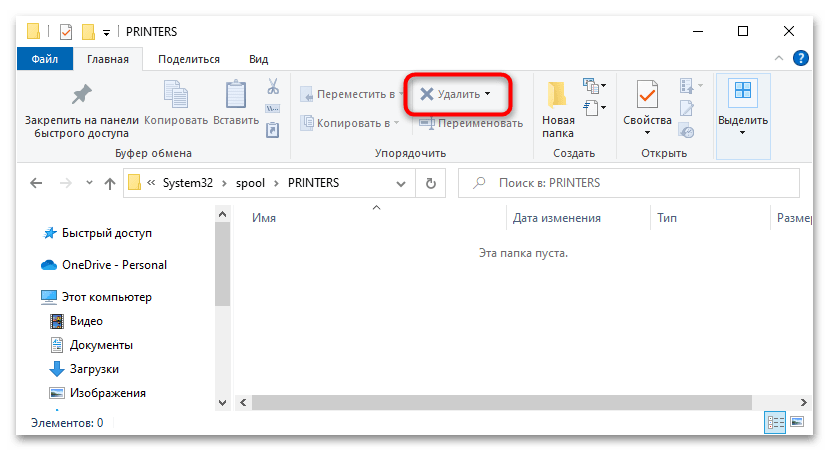

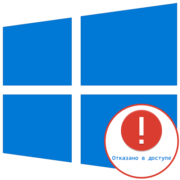
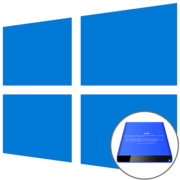
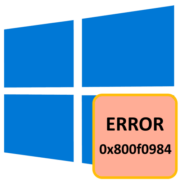
Задайте вопрос или оставьте свое мнение